一、1班语文学科分数段统计
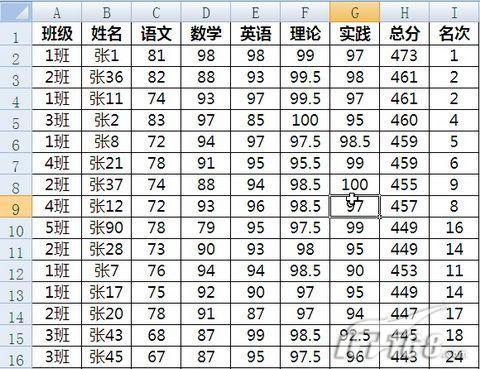 |
| 图1 学生成绩表 |
图1所示为一次考试的学生成绩表。在不对成绩进行排序等操作的前提下,我们将完成图2所示分数段统计表。
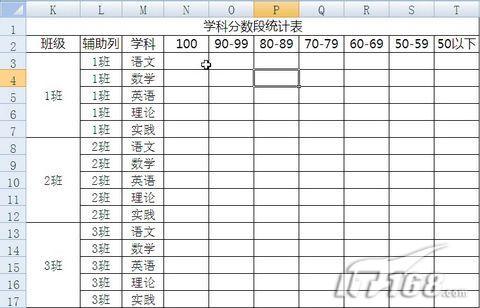 |
| 图2 Excel 2007绘制表格 |
具体过程如下:
以1班语文学科的分数段统计为例。将鼠标定位于统计表中的N3单元格,在编辑栏输入如下公式“=COUNTIFS($A$2:$A$108,$L3,$C$2:$C$108,"100")”,按下回车键,则可以得到1班语文成绩为100分的学生人数。
还是先说说这个COUNTIFS函数吧。COUNTIFS函数的作用是统计某个区域中满足多重条件的单元格个数。其语法格式是:COUNTIFS(range1, criteria1,range2, criteria2…)。其中Range1, range2, …… 是指对哪些区域在统计时施加条件。Criteria1, criteria2, … 则是指具体施加的条件是什么。比如上例的公式的含义则是统计A2:A108单元格区域中等于L3单元格(即1班)且C2:C108单元格区域中等于100分的单元格个数。
COUNTIFS所支持的施加条件个数为127个,足够我们使用的。因此,统计1班语文分数在90分至100分之间的人数时,我们只需要再增加一个条件。在O3单元格输入如下公式:“=COUNTIFS($A$2:$A$108,$L3,$C$2:$C$108,">=90",$C$2:$C$108,"<100")”即可。
拖动该单元格的填充句柄向右复制公式,至S3单元格。然后将公式中的分数作出相应的调整,那么就会迅速得到各分数段的相应人数了。
至于最后的那个50分以下的人数统计,很显然,其公式应该是“=COUNTIFS($A$2:$A$108,$L3,$C$2:$C$108,"<50")”。
二、其它学科及班级分数段统计
选中N3:T3单元格区域,向下拖动填充句柄至T7,则可以将1班的分数段表格迅速填充完成。但是,现在每一行所填充的数据,都是语文学科相应的分数段人数。我们还需要将公式中的“$C”(语文成绩所在列)改成各学科相应的列号。不过,这个工作也不是太麻烦。以数学科为例。只要选中N4:T4单元格区域,然后按下“Ctrl+F”快捷键,打开“查找和替换”对话框。点击“替换”选项卡,在“查找内容”的输入框中输入“$C”,在“替换为”输入框中输入“$D”(数学成绩所在的列号),如图3所示。然后点击“全部替换”按钮,那么就可以得到数学学科的各分数段了。
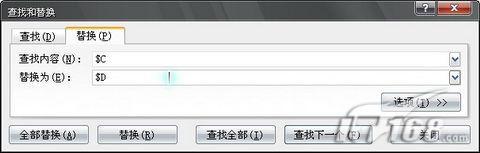 |
| 图3 Excel 2007中执行替换 |
1班各学科分数段全部统计完成后,其他各班就非常容易了。只要选中N3:T7单元格区域,然后按下“Ctrl+C”快捷键进行复制,再将鼠标定位于N8单元格,按下“Ctrl+V”快捷键进行粘贴,那么2班分数段统计立刻完成了。照此办法,只要复制、粘贴,呵呵,瞬间完成。所得结果如图4所示。
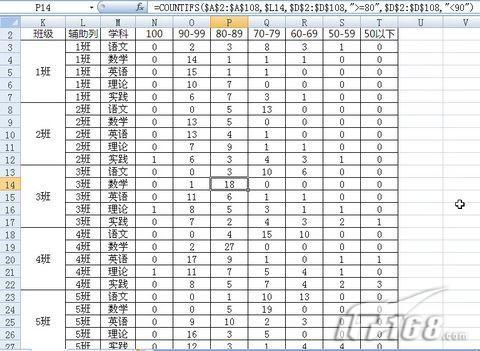 |
| 图4 Excel 2007完成表格 |
| Word教程网 | Excel教程网 | Dreamweaver教程网 | Fireworks教程网 | PPT教程网 | FLASH教程网 | PS教程网 |
| HTML教程网 | DIV CSS教程网 | FLASH AS教程网 | ACCESS教程网 | SQL SERVER教程网 | C语言教程网 | JAVASCRIPT教程网 |
| ASP教程网 | ASP.NET教程网 | CorelDraw教程网 |
 QQ:2693987339(点击联系)购买教程光盘
QQ:2693987339(点击联系)购买教程光盘